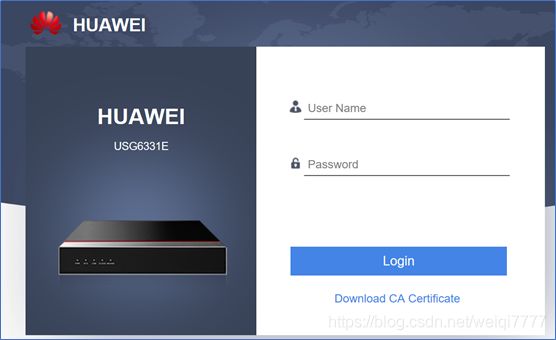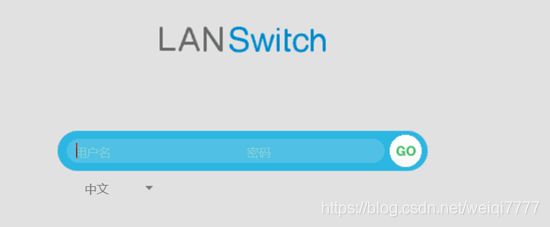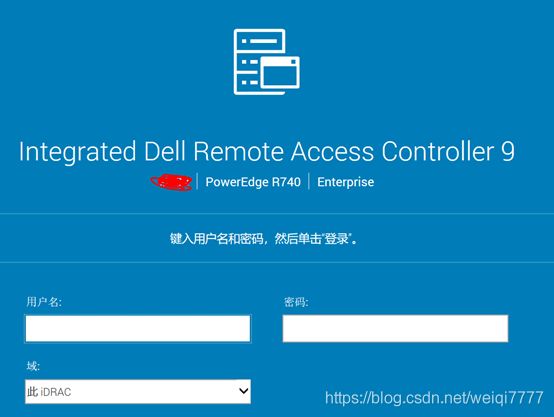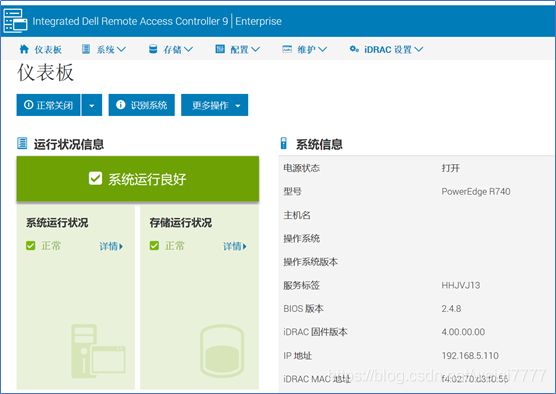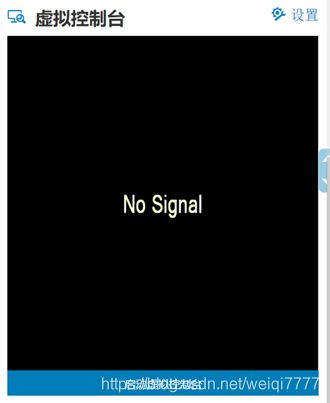服务器与网络设备安装指南
近段时间,公司购买了一批服务器。自己还参与了服务器,网络的搭建过程,因此写下本文记录下。
这次采购的设备有:
- 服务器
- 华为防火墙
- 华为交换机
- ups电源与电池
购买服务器之后,服务厂商会派人来安装服务器。安装完毕之后,就需要自己配置网络以及服务器了。
对于购买的网络设备,有提供对应的手册的。建议首先阅读该手册,了解如何配置。我当时没有看手册,所以在这里折腾了好久。
一、华为防火墙
对于华为防火墙,接口1,默认有配置ip,ip地址为192.168.0.1。
连接管理pc和华为防火墙,使用网线,连接防火墙的接口1和管理pc的网卡。
将管理pc的ip地址,设置为182.168.0.2(可以是192.168.0.2~192.168.0.254),子网掩码为255.255.255.0。
在管理pc上打开浏览器,输入,https://192.168.0.1:8443
然后就可以跳转到华为防火墙的web配置管理界面。
输入默认用户名:admin,默认密码:Admin@123,然后登陆即可。首次登录,需要修改管理员密码。
之后,就是对防火墙的配置了。主要有:
- 配置区域
- 配置策略
- 配置dhcp
二、华为交换机
华为交换机,对于每一个口,是没有配置ip。但是交换机有提供eth口,该口是和console口并列的一个口。该口,就是用来使用网线来配置交换机的连接口。
eth口的默认ip地址为 192.168.1.253,子网掩码为255.255.255.0。将管理pc的ip地址设置为192.168.1.1(只要和eth口同一个网段即可),子网掩码为255.255.255.0。然后用网线,将管理pc的网卡和交换机的eth口连接即可。
在管理pc上打开浏览器,输入 https://192.168.1.253,即可显示web网关登录界面。
输入默认用户名admin,默认密码 [email protected]。登录即可。
登录后,就可以使用web界面配置交换机。
如果是使用console线连接管理pc和交换机,配置如下:
- 传输速率:9600
- 数据位:8
- 校验方式:1
- 停止位:1
- 流控方式:无
三、服务器
对于服务器,首先配置ipmi的网络配置。这样,之后,就可以远程通过impi,来远程操作服务器。这样,就不用待在机房了。因为机房,实在是太吵了。
在服务器的背后,会有一个单独的网卡,该网口,是ipmi的网卡接口。使用网线,将该接口,连接到交换机。
对于dell服务器,ipmi称为iDRAC。在bios中,输入F10,选择iDRAC设置。
- 在其中的网络配置中,给ipmi配置一个ip地址。
- 在用户配置中,创建一个用户,用于将来登录该ipmi,进行配置。
在管理pc上,输入配置的ipmi的ip地址。即可进入到ipmi的web管理界面。
输入之前设置的ipmi账号和密码,即可登录。
下图,就是登录ipmi之后的界面,里面你可以查看服务器的运行状态。
在右下角,有虚拟控制台,该控制台,和服务器上直接操作的控制台是一致的。
通过该虚拟控制台,即可远程登录到服务器。然后就可以进行后面的服务器配置了。
四、ups电源与电池
服务器需要使用ups电源来供电。ups电源,供电来源有两个:
- 市电
- ups电池
对于市电,需要单独接电源线的。因为ups电源需要接入电源线功率非常大,普通插座的电源线,供电是不够的,因此如果直接将普通插座的线,接入到ups电源,会导致跳闸。
所以对于机房,是需要专门的大功率输入电源的。
五、总结
服务器和网络配置总体不太麻烦。对于网络设备,使用web方式配置,就会轻松很多。对于服务器,使用ipmi配置,也会方便很多。